WiMAXホームルーター初の1Gbps通信対応のモデル、L02を購入!
旧L01sや競合HOME 01も使ってきているのでそれらと比べつつレビューしました!
これからWiMAXホームルーターを買うならこれ一択と言って良いほどの出来となっています。
2019年1月25日発売。下り最大1Gbps。
HUAWEI製。本体カラーはホワイトのみ。
WiMAXホームルーターで、初めて下り最大1Gbpsのギガビット対応。
近年、転勤族や一人暮らしの手軽なネット環境として人気急上昇中の最新モデルです!
WiMAX HOME 01(2018年12月発売/NEC製)
Speed Wi-Fi HOME〜はHUAWEI製、WiMAX HOME〜はNEC製、
末尾モデルナンバーが上がっていくにつれて最新の機種、
いまのところこんな命名ルールになっています。
また、
モバイルルーターはコンパクトなバッテリー駆動、
ホームルーターは大型サイズでコンセント駆動、
とそれぞれ利用目的が異なる製品です。

⇒ すぐレビューを読みたい場合はここからジャンプ
⇒ ほかの機種との比較はここからジャンプ
【最新版】ひとめで分かる!L02 キャンペーン早見表
L02、HOME 02ともに在庫切れ=取り扱い終了の様子。下記はモバイルルーターのキャンペーン情報になります!
多くのプロバイダでW06が在庫切れ。WX06のみ取り扱いとなっています。
調査時点でW06在庫ありのところはW06ありとしています!
WiMAX主要各社のキャンペーンを同じ条件に揃えて比較!
一時的な安さに惑わされず、利用総額と実質月額から本当におトクなプロバイダを選びましょう!
※下記以外にもWiMAX提供プロバイダはありますが還元が低いため除外しています。
| ギガ放題 | 実質月額 | 利用総額 | キャンペーン | 受取月 | 1〜2ヶ月 | 3〜24ヶ月 | 25〜36ヶ月 | 初期費用 | 本体代金 |
|---|---|---|---|---|---|---|---|---|---|
| GMOとくとくBB |
\NEW/ 約3,844円 |
142,219円 | 割引特化 | 1,507円 日割 |
3,817円 | 3,817円 | 3,817円 | 3,300円 | 0円 |
| GMOとくとくBB |
約3,866円 |
143,043円 | W06あり 割引 +6,000円CB |
2,849円 日割 |
2,849円 | 3,678円 | 4,689円 | 3,300円 | 0円 |
| GMOとくとくBB | 約3,923円 | 145,146円 | W06あり 29,500円CB 現金 |
3,970円 日割 |
3,970円 | 4,689円 | 4,689円 | 3,300円 | 0円 |
| DTI WiMAX |
約3,967円 | 146,773円 | 月額割引 | 0円 | 0円 2,849円 |
4,136円 | 4,136円 | 3,300円 | 0円 |
| Broad WiMAX |
約3,994円 | 147,787円 | 月額割引 | 2,999円 日割 |
2,999円 | 3,752円 | 4,412円 | 3,300円 | 0円 |
| カシモ WiMAX 月額割引 |
約3,994円 | 147,774円 | W06あり 月額割引 |
1,518円 | 3,971円 | 3,971円 | 3,971円 | 3,300円 | 0円 |
| So-net WiMAX 月額割引 |
約4,420円 | 163,522円 | 1年月額割引 +オプション無料 |
0円 | 3,718円 1〜12ヶ月 |
4,817円 13ヶ月〜 |
4,817円 | 3,300円 | 0円 |
| BIGLOBE WiMAX キャッシュバック |
約4,500円 3年利用時 |
165,028円 3年利用時 |
17,000円CB 現金 |
0円 | 4,378円 | 4,378円 | 4,378円 | 3,300円 | 21,120円 24回割賦 |
さまざまな還元がありますが利用総額や実質月額で揃えるとGMOとくとくBB WiMAXがおトク
『最安水準〜』や『還元総額〜』といった表記に惑わされず賢い選択を!
新しく始まった割引キャンペーン
申請不要な割引による確実な還元というのがポイント
また、契約期間中に月額料金が変動することもありません。
平日15:30/土日祝日14:00迄の受付完了で最短即日発送対応
本体デザイン
旧L01sと比べると丸みを帯びたデザインになりました。最近のスマートスピーカーにも似た見た目。
ワンルームなど狭い空間でも、違和感なく馴染めそうです。



左:L01s、右:L02

旧L01sから引き続き、電源アダプタケーブルの色も白で統一されていてオシャレ!
競合HOME 01ではケーブルは黒でした。。
同時接続台数はモバイルルーター以上!
WiMAXモバイルルーターだと同時接続台数は最大10〜16台ですが、
L02は最大42台。家の中で複数の端末と接続することを考慮した作りです。
この同時接続台数、
競合HOME 01は最大22台となっているため、L02の方がより多く接続できます。
コンセントに差すだけ!工事不要でお手軽!
通常、自宅にインターネット回線を引くとなると、
開通工事に時間がかかったり、モデムや無線LAN機器でゴチャゴチャしてしまいがち…
WiMAXホームルーターであれば、コンセントに差すだけですぐに使うことができます!
ホームルーターを設置した場所の電波環境が大きく影響するで、
どこに置くのが良いかアプリを使って確認を!
L02の実際の速度調査
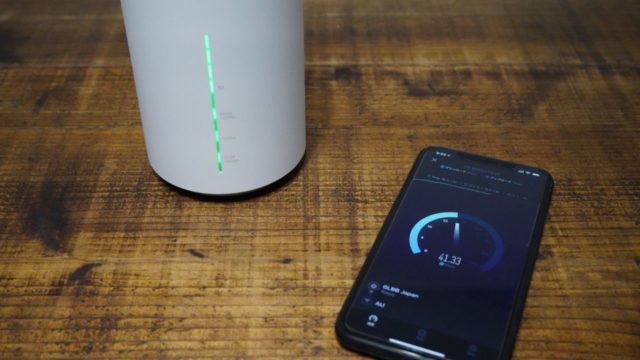
自宅内で計測してみたところ、下り60Mbps超と十分な速度!
さすがに1Gbpsには届きませんでしたが自宅でもこの速度が出れば不満なし。
L02の下り最大1Gbps条件

ちなみに下り最大1Gbpsには、LANケーブル接続が必須。
L02に試供品として同梱されているLANケーブルは1Gbps対応のCAT5eでした!
かつ、対象エリアでハイスピードプラスエリアモード設定時
と非常に限られた条件下のため現時点ではまだまだといったところ…
また、LANケーブル接続が必須の時点でスマホやタブレットでは体感できないかなーと
スマホやタブレットとのWi-Fi接続時の下り最大速度は867Mbpsです。(対応するWi-Fi規格の最大値)
はじめにやっておきたい本体設定
au ICカードの向きに注意!

切り抜きを右、IC(金属)面を上に向けた状態
めったに出し入れすることのないものなので最初でお間違えなく…
ICカード(SIM)の差す向きが違うとランプがエラー表示となりネットに繋がりません。

接続ツールやアプリは必須
本体に物理ボタンは少なく操作可能な設定は最低限。
では、具体的な設定や使用状況の確認どのようにするのか?
設定ページへのアクセスかスマホアプリを使う必要があります。
PCは『Speed Wi-Fi HOME設定ツール』
L02に接続した状態で下記へアクセス。
http://speedwifi.home
ユーザー名:admin
パスワード:本体底面に記載
ブラウザ上で設定や確認ができて便利!
PC利用がメインの方はこれを覚えておくと捗ります!!
スマホは『HUAWEI HiLinkアプリ』
iOS/Androidともに下記アプリが提供されています

ベストポジション
HUAWEI HiLinkアプリでは設置する場所の詳細な電場の強さを12段階で計測出来ます。
ツール > ベストポジション
どこに設置するのが一番良いのか調べるのにとても役立ちます!
通信モード自動切替
ハイスピードプラスエリアモードでの通信中に設定したデータ量を超えるとハイスピードモードに自動的に切り替える機能。
設定 > WAN設定 > 通信モード自動切替
ハイスピードプラスエリアモード(HS+A)利用時のデータ量超過を防ぐ機能。
初期値がオフなので、オンにしておくことを超推奨します!!
最大データ通信量設定…7GB
HSに切替えるデータ通信量設定…90%
時間切り替え…オン(念の為)
初期設定では、ハイスピードプラスエリアモード(HS+A)ではなくハイスピードモード(HS)になっているため、通信モードを変更しなければ問題ないのですが、うっかり切り替えてそのままだったというときにこの機能で予防できます。
通信量カウンター
通信モード毎のデータ量確認や設定データ量を超えるとランプで通知される機能。
設定 > WAN設定 > 通信量カウンター
カウントする通信モードの選択…
ハイスピードモード:オフ、ハイスピードプラスエリアモード:オン
最大データ通信量設定…7GB
カウント開始日…毎月1日
通知設定…オン
通知するデータ通信量設定…90%
データ設定(3日)
カウントする通信モードの選択…
ハイスピードモード:オン、ハイスピードプラスエリアモード:オン
最大データ通信量設定…10GB
L02で対応している通信モードは2種類。
それぞれに異なる速度制限条件があります。
制限にかからないようにするためにこちらで予防策を!
前述の通信モード自動切替は、
制限の厳しいHS+Aで使い過ぎたら、制限の緩いHSに自動で切り替えてくれる機能
通信量カウンターは、
HSとHS+Aのデータ通信量が確認できる機能。微妙に役割が違います。
通知するデータ通信量設定(1ヶ月)や最大データ通信量設定(3日) を超えると、
L02本体のData Usageランプで通知されます。
5GHz優先機能
電波干渉による通信品質低下が発生しにくい5GHz帯へ自動的に切り替えてくれる機能。
設定 > LAN設定 > セキュリティ設定2.4GHz > 5GHz優先機能
初期値はオフなので、必要に応じてオンにすると安定しやすいです。
接続機器によっては2.4GHzにしか対応してない場合もあるので要確認!
Wi-Fi 設定お引越し機能
Wi-Fi設定お引越しとは、
これまで使ってた無線LAN設定(SSIDやパスワード)をそのまま引き継げる機能。
スマホやパソコン側で接続設定が不要という便利な面がある反面、
前の設定をそのまま引き継いでしまうので、どの機器につないでいるのか分かりづらいという欠点も。

お引越し機能を試したのですが、新しいL02に繋いでいるのに接続SSID名は古い端末情報…と混乱するので諦めました…
接続端末が多く設定し直しが大変な場合なときなどは使ってもいいかもしれませんが、それ以外では、再度接続設定をしたほうが結果混乱せずに分かりやすいかなと思います。
L02、各種ボタンやランプの役割
L02にはモバイルルーターのように本体ディスプレイがありません。
最低限かつ主要なボタンとランプだけなのでそれぞれの役割についてまとめました!
L02の各ボタン

本体上面(上から順に)…Updateボタン、Modeボタン
- Updateボタン
-
約1秒以上押すことでアップデート開始。
この間、データ通信は途切れるのでPC/スマホでダウンロード中は注意。更新有無は本体正面のMode/Updateランプで確認可能。
赤く点滅していたら更新あり!
ファームウェアアップデートで使うだけなので頻度はとても少なめ… - Modeボタン
- 約2秒以上押すと通信モード切替
ハイスピードモードとハイスピードプラスエリアモードを切り替える機能。
ただ、ハイスピードプラスエリアモードにはギガ放題とは別の月間データ制限があるので、うっかり切り替えてしまわないよう注意が必要です。

本体背面(上から順に)…WPSボタン、RESETボタン
使用頻度少なめ
使用頻度極々少なめ

いちいち本体設置場所まで行かずにすむので、こちらでの設定の方が簡単。

本体底面…
SSIDや暗号化キー(接続パスワード)、
Web PW(Speed Wi-Fi HOME設定ツールやスマホアプリで利用)が記載されています。
L02のSSIDは下記二種類
『SPWH_H33_XXXXXX(2.4GHz)』と『SPWH_H33_XXXXXX_5G(5GHz)』
L02の各ランプ
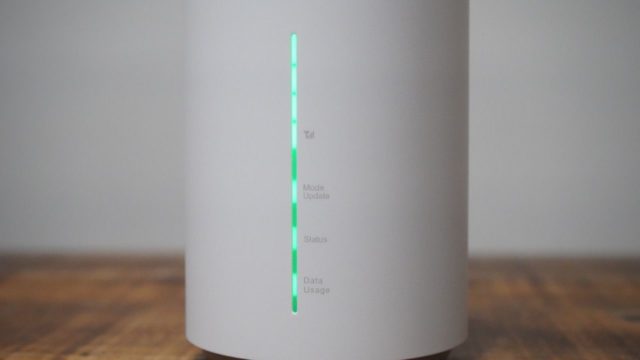
本体正面(上から順に)…
電波ランプ、Mode/Updateランプ、Statusランプ、Data Usageランプ
- 電波ランプ
- 緑点灯…電波強度4段階、消灯…圏外
- Mode/Updateランプ
- 緑点灯:ハイスピードモード
黄点灯:ハイスピードプラスエリアモード
黄点滅:通信モード自動切替オン
赤点滅:更新通知(頻度少) - Statusランプ
- 緑点灯:正常、
赤点灯:圏外
赤点滅:接続エラー(IC未挿入等) - Data Usageランプ
- 緑点灯:正常
黄点灯:データ通信量超過
パッと見で状況がわかるランプ表示。
電波ランプとStatusランプの役割さえ分かっていれば、ほぼ大丈夫。
こちらのステータスについても、Speed Wi-Fi HOME設定ツールやスマホアプリでも確認可能です。
また、睡眠時などに便利なランプを消しておく機能もあります。
Speed Wi-Fi HOME設定ツール > 設定 > LED設定 > 常時点灯 > オフ
常時点灯をオフにしても、なにかエラーがある場合は点灯するようです。

L02 マニュアル、ダウンロードリンク
同梱物として紙のマニュアルが入ってますが、UQ WiMAXサイト内でPDFでダウンロードできます。
L02とHOME 01ならどっちがオススメ?
今回のL02と競合HOME 01の主な違いは、対応通信速度と同時接続台数!
下記の通り、どちらもL02の方がスペックが高いため、これから選ぶのであればL02を
| WiMAX ホームルーター |
L02 | HOME 01 | |
|---|---|---|---|
| 外観 |  |
 |
|
| サイズ | 約H178×W93×D93mm | 約H155×W70×D100mm | |
| 重量 | 約436g | 約338g | |
| 最大 通信速度 |
ハイスピード | 下り最大558Mbps 上り最大30Mbps |
下り最大440Mbps 上り最大30Mbps |
| ハイスピード プラスエリア |
下り最大1,000Mbps 上り最大75Mbps |
下り最大440Mbps 上り最大75Mbps |
|
| 最大同時 接続台数 |
Wi-Fi | 40台 | 20台 |
| LAN | 2台 | 2台 | |

大は小を兼ねる理論でL02を選んでおけばよいのではないかなとw
L02、L01sやHOME 01とスペック比較!
旧L01sや競合HOME 01との違いについて、スペック比較表をつくりました!
| WiMAX ホームルーター |
L01s | L02 | HOME 01 | |
|---|---|---|---|---|
 |
 |
 |
||
| サイズ | 約H180×W93×D93mm | 約H178×W93×D93mm | 約H155×W70×D100mm | |
| 重量 | 約450g | 約436g | 約338g | |
| 通信 モード |
ハイスピード | ◯ | ◯ | ◯ |
| ハイスピード プラスエリア |
◯ | ◯ | ◯ | |
| 最大 通信速度 |
ハイスピード | 下り最大440Mbps 上り最大30Mbps |
下り最大558Mbps 上り最大30Mbps |
下り最大440Mbps 上り最大30Mbps |
| ハイスピード プラスエリア |
下り最大758Mbps 上り最大75Mbps |
下り最大1,000Mbps 上り最大75Mbps |
下り最大440Mbps 上り最大75Mbps |
|
| Wi-Fi規格 | 802.11ac/n/a 5GHz 802.11n/g/b 2.4GHz |
802.11ac/n/a 5GHz 802.11n/g/b 2.4GHz |
802.11ac/n/a 5GHz 802.11n/g/b 2.4GHz |
|
| NFC | ◯ | × | × | |
| 最大同時 接続台数 |
Wi-Fi | 40台 | 40台 | 20台 |
| LAN | 2台 | 2台 | 2台 | |
| カラー展開 | ホワイト | ホワイト | ホワイト | |
| 付属品 | ACアダプタ | ◯ | ◯ | ◯ |
| 製造メーカー | HUAWEI | HUAWEI | NEC | |
| 発売時期(UQ) | 2018年1月19日 | 2019年1月25日 | 2018年12月7日 | |
L02、おすすめプロバイダ
比較表(クリックで戻る)からも分かる通り、GMOとくとくBB WiMAXを選んでおけば間違いなし!
さまざまな還元がありますが利用総額や実質月額で揃えるとGMOとくとくBB WiMAXがおトク
『最安水準〜』や『還元総額〜』といった表記に惑わされず賢い選択を!
新しく始まった割引キャンペーン
申請不要な割引による確実な還元というのがポイント
また、契約期間中に月額料金が変動することもありません。
平日15:30/土日祝日14:00迄の受付完了で最短即日発送対応
申込み前、エリア確認を忘れずに!
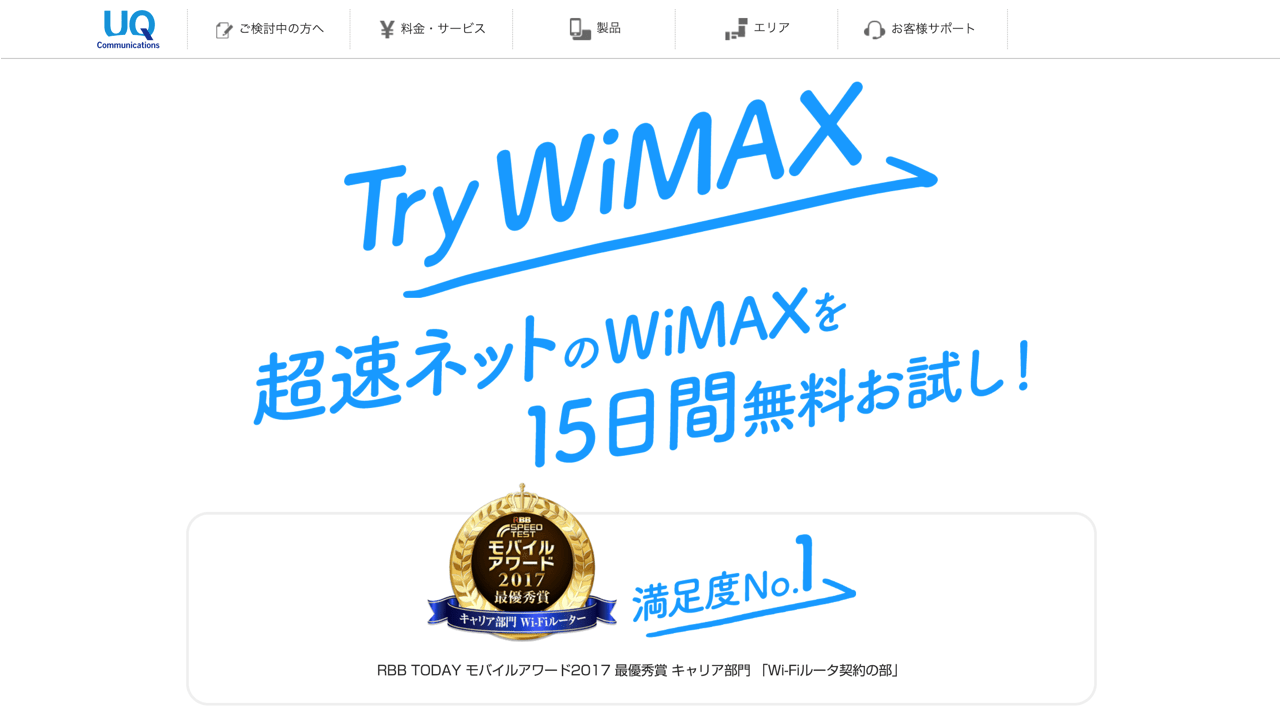
UQ WiMAX 公式サイトより
持ち歩き型モバイルルーターと違い、L02のホームルーターは据え置き型。
申込み後に自宅だとWiMAXの電波が弱かった事に気づいた…ということがないよう事前にエリア確認をしておきましょう!
【公式】UQ WiMAX エリア情報ページ
UQ WiMAXでは、15日間無料でWiMAXをお試し利用できます。
【公式】Try WiMAXページ

…が、サイズも大きく持ち歩くのはあまり現実的ではないです。。
はじめから外でも使う予定がある方は、モバイルルーターを選びましょう!
2年プランよりお得な3年プラン利用法
最近はほとんど3年プラン=3年縛りに移行しているWiMAXサービス。
実際にHOME 01も3年プランでの申込み限定b>です。
契約縛りは長くなっていますが、
3年プランの方が、仮に2年で解約するとしても安い場合が!
それが、LTEオプションの利用有無!
LTEオプションとは、WiMAX通信だけでなくau 4G LTE通信も使えるという追加プラン。
もともとは有料(利用月1,005円)ですが、3年プランなら無料。
※通常、一瞬使っただけでもガッツリ使ったときでも一律1,005円です。
注意点として、LTEオプションにはWiMAXとは異なる速度制限があります。
ひとことで言うと…
「LTEオプションで月7GB超えると月間上限ナシであるWiMAXすら月末まで規制!」
このLTEオプション利用で2年プランより、おトクになる条件…
25ヶ月目以降、契約更新月以外の解約は、解約違約金9,500円。
LTEオプションにかかる費用は、利用月毎に1,005円。
これらをふまえて試算すると…
LTEオプション9ヶ月分は解約違約金とほぼ同額。
つまり、
3年プランでLTEオプションを10ヶ月以上利用するなら、
2年で途中解約することになっても安上がり。
- 3年プランでLTEオプションを10回利用&2年以上3年未満で解約
- 2年プランでLTEオプションを10ヶ月利用&2年更新月で解約
LTEオプション 0円×10ヶ月=0円(何ヶ月使っても無料)
解約金は9,500円
追加負担費用 9,500円
LTEオプション 1,005円×10ヶ月=10,050円
解約金は0円
追加負担費用 10,050円
…とLTEオプションの利用次第では、
2年間の利用だとしても3年プランで申し込んだ場合の方が安くなるのです。
毎月ちょっとでもLTEオプションも使うという人は3年プランにしないと損することになります。



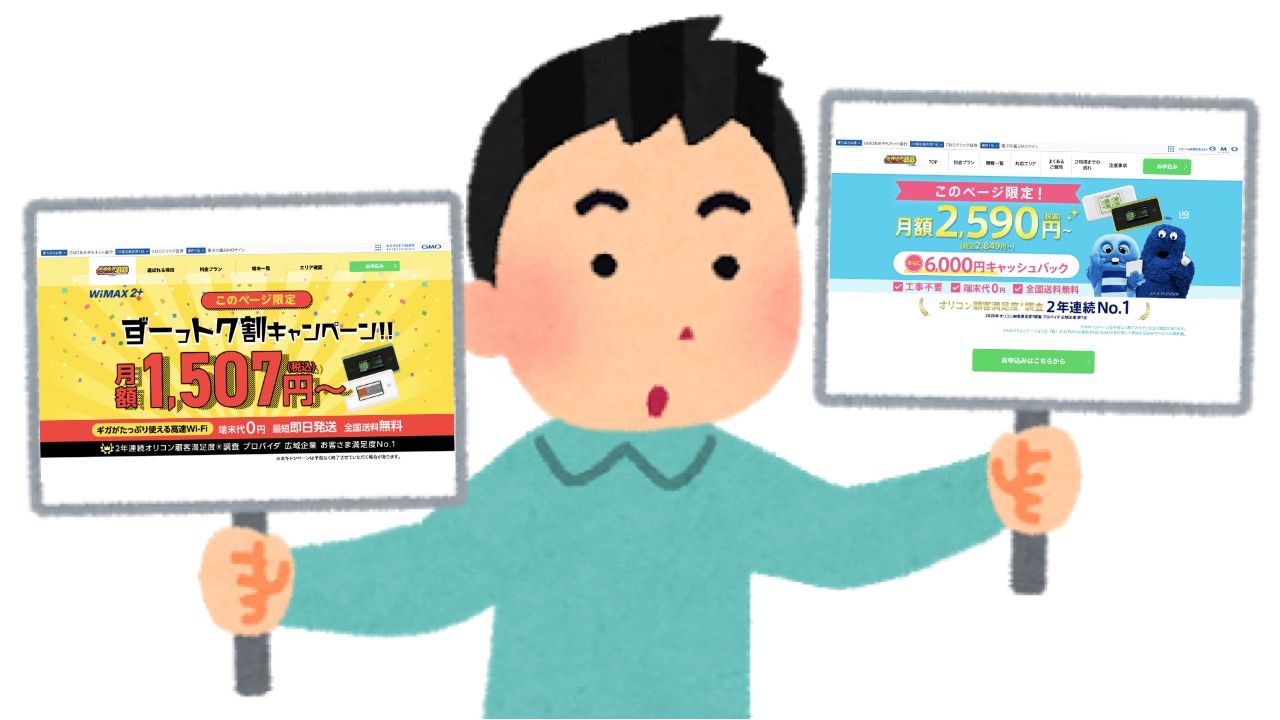







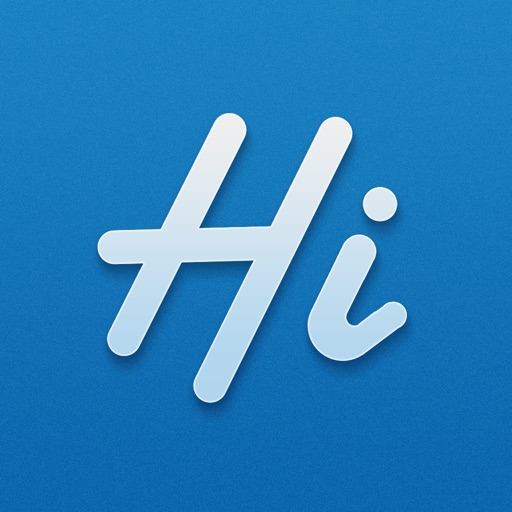












モバイルルーターもホームルーターも同じです。
利用目的に応じた選択を!